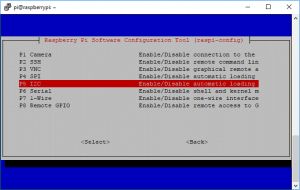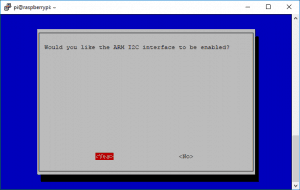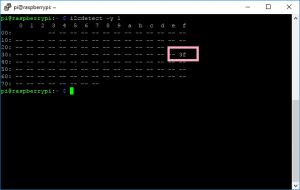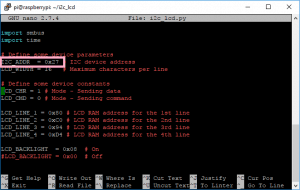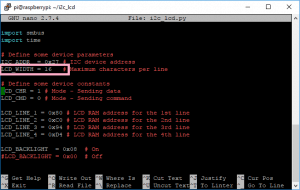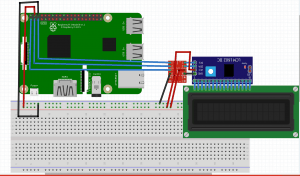Przeszukaj forum
Pokazywanie wyników dla tagów 'Kryptowalutym'.
Znaleziono 1 wynik
-
Kryptowaluty zdobyły już dość dużą popularność, dlatego pomyślałem, że ciekawym projektem byłoby zrobienie z pomocą maliny wyświetlacza aktualnego kursu kryptowalut. W paru krokach postaram się przedstawić jak wykonać taki projekt. Do budowy wykorzystałem: Raspberry pi 3B+ Wyświetlacz LCD 4x20 znaków niebieski + konwerter I2C Konwerter poziomów logicznych dwukierunkowy Płytka stykowa Przewody żeńsko-męskie Etapy wykonania projektu: 1. Podłączenie wyświetlacza 2. Uruchomienie I2C Użyłem Raspbiana Jessie Lite jako systemu do naszej maliny, pierwszym krokiem będzie uruchomienie I2C: - wpisujemy w konsolę sudo raspi-config - następnie wybieramy opcję numer 5 - później przechodzimy do zakładki I2C - i wybieramy yes - wychodzimy z configu maliny i wykonujemy restart wpisując: sudo reboot - jeśli wszystko wykonaliśmy poprawnie powinniśmy ujrzeć to po wpisaniu komendy (przedstawiony adres może się różnić od waszego) i2cdetect -y 1 3. Pobranie biblioteki do obsługi ekranu - po uruchomieniu I2C w Raspberry należy pobrać bibliotekę komendą: git clone https://gist.github.com/6ad9020b3c84bc65b53119b21a4bc37d.git i2c_lcd - po pobraniu wchodzimy do folderu z tą biblioteką: cd i2c_lcd - teraz należy ustawić adres I2C w pliku i2c_lcd.py: sudo nano i2c_lcd.py - w tym miejscu wpisujemy adres, który ujrzeliśmy wcześniej przy używaniu komendy i2cdetect: - nie wychodząc z edytora zmieniamy wyświetlaną szerokość na 20: - wychodzimy i zapisujemy plik naciskając kolejno CTRL+X Y Enter - uruchamiamy test naszego wyświetlacza: python i2c_lcd.py - jeśli wykonaliśmy wszystko poprawie to powinniśmy ujrzeć coś takiego: 4. Program do odczytu i wyświetlania kryptowalut - tworzymy plik crypto.py komendą: sudo nano crypto.py - i wklejamy kod: import i2c_lcd import requests import time space = 6 i2c_lcd.lcd_init() i2c_lcd.lcd_string("-Kursy kryptowalut-",i2c_lcd.LCD_LINE_1) i2c_lcd.lcd_string("---Aktualny kurs---",i2c_lcd.LCD_LINE_2) r = 0 while True: #btc print('btc') r = requests.get('https://api.cryptonator.com/api/ticker/btc-usd') crypto = r.json()['ticker']['price'] crypto = float(crypto) crypto = round(crypto, 2) crypto = str(crypto) i2c_lcd.lcd_string("------Bitcoina------",i2c_lcd.LCD_LINE_3) i2c_lcd.lcd_string(" $"+crypto,i2c_lcd.LCD_LINE_4) time.sleep(space) #eth print('eth') r = requests.get('https://api.cryptonator.com/api/ticker/eth-usd') crypto = r.json()['ticker']['price'] crypto = float(crypto) crypto = round(crypto, 2) crypto = str(crypto) i2c_lcd.lcd_string(" $"+crypto,i2c_lcd.LCD_LINE_4) i2c_lcd.lcd_string("------Ethereum------",i2c_lcd.LCD_LINE_3) time.sleep(space) #bch print('bch') r = requests.get('https://api.cryptonator.com/api/ticker/bch-usd') crypto = r.json()['ticker']['price'] crypto = float(crypto) crypto = round(crypto, 2) crypto = str(crypto) i2c_lcd.lcd_string(" $"+crypto,i2c_lcd.LCD_LINE_4) i2c_lcd.lcd_string("----BitcoinCasha----",i2c_lcd.LCD_LINE_3) time.sleep(space) #ltc print('ltc') r = requests.get('https://api.cryptonator.com/api/ticker/ltc-usd') crypto = r.json()['ticker']['price'] crypto = float(crypto) crypto = round(crypto, 2) crypto = str(crypto) i2c_lcd.lcd_string("------Litecoina------",i2c_lcd.LCD_LINE_3) i2c_lcd.lcd_string(" $"+crypto,i2c_lcd.LCD_LINE_4) time.sleep(space) #doge print("doge") r = requests.get('https://api.cryptonator.com/api/ticker/doge-usd') crypto = r.json()['ticker']['price'] crypto = float(crypto) crypto = round(crypto, 6) crypto = str(crypto) i2c_lcd.lcd_string(" $"+crypto,i2c_lcd.LCD_LINE_4) i2c_lcd.lcd_string("------Dogecoina-----",i2c_lcd.LCD_LINE_3) time.sleep(space) - po zapisaniu uruchamiamy program: sudo python crypto.py - jeśli wszystko wykonaliśmy poprawnie powinniśmy ujrzeć coś takiego: Gotowe możemy monitorować kurs kryptowalut 🙂
- 6 odpowiedzi
-
- 1
-

-
- Kryptowalutym
- Raspberry Pi
-
(i 3 więcej)
Tagi: